Rimuovere il virus Prime Updater (Guida per la Rimozione del Virus) - Aggiornato a Lug 2017
Virus Prime Updater Guida Rimozione
Che cosa è Il virus Prime Updater?
Prime Updater è un'applicazione pericolosa che potrebbe installare PUP sul sistema
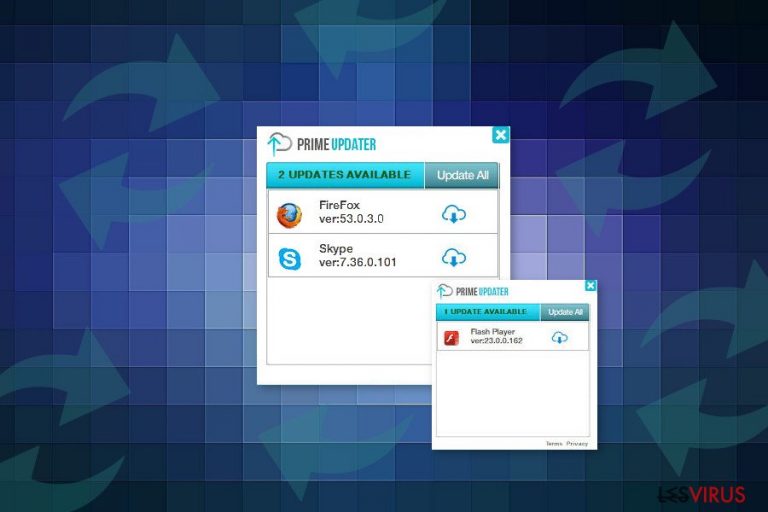
Prime Updater è un programma potenzialmente indesiderato (PUP) in grado di entrare nel sistema senza farsi notare per installare sul computer altre applicazioni indesiderate e malevoli. Questo tool si presenta come un normale programma per trovare e installare gli aggiornamenti disponibili. Quando avvierete il browser nell'angolo destro troverete la finestra di Prime Updater.
Questa mostra la lista degli aggiornamenti disponibili per Google Chrome, Mozilla Firefox, Skype, Adobe Flash e per altri programmi popolari. Tuttavia, si tratta di fake. È facile capire se il programma vi sta fregando. Per esempio, se vi dice che dovete aggiornare Adobe Flash, prima di farlo visitate il sito ufficiale del programma e installate dal sito tutti gli aggiornamenti (se ce ne sono).
Entro pochi minuti Prime Updater vi mostrerà comunque “nuovi” aggiornamenti per Flash. Come avrete capito di tratta di una truffa per convincere gli utenti ad installare sul loro computer componenti pericolosi che potrebbero causare seri problemi al sistema.
Questo programma viene diffuso tramite software in pacchetti. Per questo, potrebbe infiltrarsi nel sistema silenziosamente e senza chiedere il permesso. Una volta installato cercherà di avviare prime_updater.exe nella Task Manager e inizierà a mostrare una serie di offerte ingannevoli sull'aggiornamenti di software.
Come detto all'inizio, questo tool di sistema è in grado di installare altri programmi potenzialmente indesiderati o anche malevoli sotto forma di aggiornamento. Per questo, per poter evitare l'infiltrazione del malware, dovete rimuovere immediatamente Prime Updater. Basterà disinstallare questo programma dalla lista dei programmi nel Pannello di Controllo. A volte potrebbe però riapparire.
Questa applicazione potrebbe aver installato dei componenti addizionali che gli permetteranno di reinstallarsi dopo l'eliminazione. Per questa ragione, consigliamo di scansionare il computer con FortectIntego un altro affidabile programma di rimozione malware per rimuovere automaticamente Prime Updater. Questo metodo permette di eliminare dal sistema tutti i virus e i componenti legati a questo.
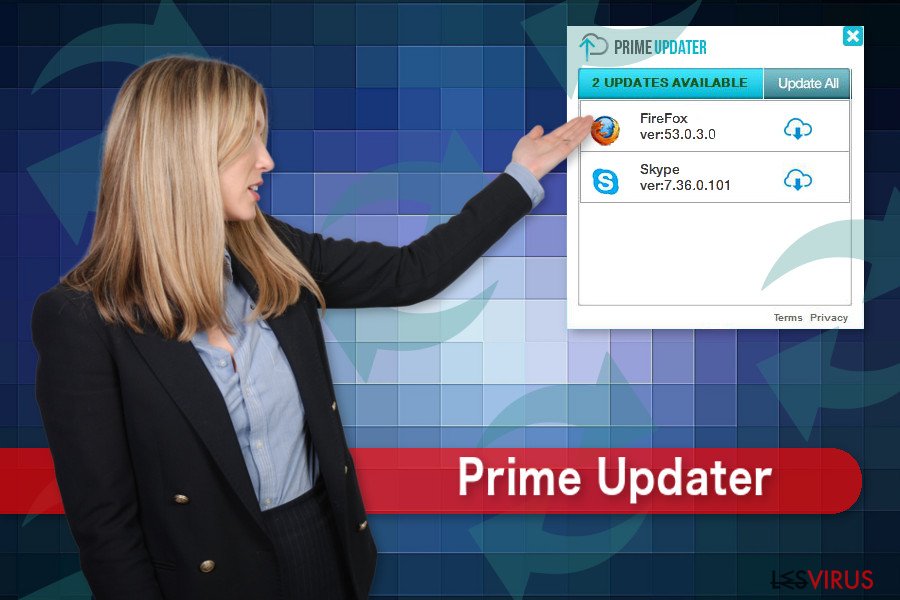
La distribuzione di questo tool di sistema si basa sul “bundling”
Gli sviluppatori di Prime Updater utilizzano la tecnica dell'impacchettamento (bundling) per diffondere le loro applicazioni. Questo metodo di marketing gli permette di aggiungere la loro applicazione come componente opzionale in pacchetti di software. Così il programma potenzialmente pericoloso potrebbe essere allegato ad altri freeware o shareware. Per questo, gli utenti che non fanno attenzione quando installano i programmi gratuiti potrebbero essere infettati da Prime Updater e accettare senza volerlo l'installazione di altri programmi sospetti.
Quando installate nuovi programmi, dovete scegliere il processo di installazione personalizzato/avanzato perchè vi permetterà di controllare la lista dei “download opzionali”. Al contrario l'installazione Veloce/Raccomandata non lo permette e installa di default i componenti di terza parti.
Tuttavia, scegliere l'installazione Avanzata non è abbastanza. Dovete seguire attentamente ogni passaggio e deselezionare tutte le voci che appaiono. Inoltre, dovreste leggere i Termini di Accordo, la EULA e la politica sulla privacy del programma che scaricate. Vi aiuterà ad essere sicuri di non installare Prime Updater o altre applicazioni malevoli.
Come eliminare il virus Prime Updater
Il virus Prime Updater può essere rimosso manualmente o automaticamente. Prima di tutto, noi suggeriamo di provare a sbarazzarsi del programma manualmente. Se non ci riuscite allora provate con la rimozione automatica. Andate nel pannello di controllo e nella lista Aggiungi o Rimuovi Programmi (o Disinstalla Programmi). Controllate nella lista dei programmi installati. Una volta che trovate Prime Updater, fate doppio click su di esso e avviate la disinstallazione.
Vi consigliamo di controllare anche se ci sono altre applicazioni sospette che potrebbero essersi infiltrate nel vostro computer. Non c'è bisogno di dire che dovreste disinstallare anche queste. Dopo averlo fatto, controllate il browser web e rimuovete anche le estensioni sospette.
Vi suggeriamo anche di resettare tutte le impostazioni dei browser per sbarazzarsi di tutti i dati legati al virus. Tuttavia, se questo tool di sistema sospetto dovesse riapparire, dovreste farvi aiutare. In tal caso, dovreste rimuovere Prime Updater usando un programma anti-malware affidabile.
Potete rimuovere i danni del virus con l'aiuto di FortectIntego. SpyHunter 5Combo Cleaner e Malwarebytes sono consigliati per trovare i programmi e i virus potenzialmente indesiderati insieme a tutti i file e alle voci di registro ad essi collegati.
Manuale Prime Updater virus Guida Rimozione
Disinstallazione da Windows
Seguite le istruzioni fornite qua sotto per disinstallare Prime Updater e gli altri programmi sospetti sul device.
Per effettuare la rimozione del Il virus Prime Updater dai dispositivi Windows 10/8, si prega di seguire le istruzioni in basso:
- Accedere al Pannello di Controllo attraverso la barra di ricerca di Windows e selezionare Invio oppure fare clic sui risultati di ricerca.
- Nella sezione Programmi, selezionare Disinstalla un programma.

- Dall'elenco, individuare le voci correlate al Il virus Prime Updater (o qualsiasi altro programma installato di recente dall'aria sospetta).
- Fare clic con il tasto destro del mouse sul programma e selezionare Disinstalla.
- Qualora si aprisse la finestra Controllo dell'Account Utente, fare clic sulla voce Sì.
- Attendere fino a che il processo di disinstallazione sia completato e fare clic su OK.

Per gli utenti Windows 7/XP, procedere con le seguenti istruzioni:
- Fare clic su Start di Windows > Pannello di Controllo sul lato dentro (gli utenti Windows XP, dovranno fare clic su Aggiungi/Rimuovi Programma).
- In Pannello di Controllo, selezionare Programmi > Disinstalla un programma.

- Selezionare l'applicazione che si desidera disinstallare facendo clic una sola volta.
- In alto, fare clic su Disinstalla/Modifica.
- Nella sezione per la richiesta di conferma, selezionare Sì.
- Fare clic su OK una volta terminato il processo di rimozione.
Rimuovere Prime Updater dal sistema di Mac OS X
-
Se state usando OS X, cliccate il pulsante Go in alto a sinistra sullo schermo e selezionate Applications.

-
Aspettate di vedere la cartella Applications e cercate Prime Updater o ogni altro programma sospetto su di esso. Ora cliccate il tasto destro su ogni voce e selezionate Move to Trash.

Ripristina MS Edge/Chromium Edge
Seguite i passi mostrati per sistemare e recuperare Microsoft Edge dopo l'infezione di Prime Updater.
Eliminare le estensioni indesiderate da MS Edge:
- Selezionare Menu (l'icona con i tre puntini in orizzontale situata in alto a destra della finestra) e scegliere la voce Estensioni.
- Da questa lista, selezionare l'estensione e fare clic sull'icona a forma di ingranaggio.
- Fare clic sulla voce Disinstalla in basso.

Cancellare i cookie e i dati di memorizzazione del browser:
- Fare clic su Menu (l'icona con i tre puntini in orizzontale situata in alto a destra della finestra) e selezionare Privacy, ricerca e servizi.
- Nella sezione Cancella dati delle esplorazioni seleziona Scegli gli elementi da cancellare.
- Selezionare tutte le voci (escluse le password, sebbene sia possibile includere licenze multimediali, se applicabile) e fare clic su Elimina.

Ripristinare le impostazioni della homepage e della nuova finestra:
- Fare clic sull'icona menu e scegliere Impostazioni.
- Dunque, individuare nella sezione Avvio.
- Fare clic su Disabilita nel caso si individuasse un dominio sospetto.
Istruzioni per rispristinare MS Edge, nel caso in cui i passaggi precedenti non abbiano funzionato:
- Fare clic su Ctrl + Shift + Esc per aprire la Gestione Attività.
- Fare clic sulla freccia Più dettagli collocata nella sezione inferiore della finestra.
- Selezionare la scheda Dettagli.
- Dunque, scorrere verso il basso per individuare qualsiasi elemento che riporti la dicitura Microsoft Edge. Fare clic con il tasto destro del mouse per selezionare gli elementi individuati e fare clic su Termina attività per fermare l'esecuzione di MS Edge.

Qualora questa soluzione non fosse di aiuto, sarà necessario servirsi dei metodi di ripristino avanzati in MS Edge. Attenzione: è essenziale effettuare un backup dei dati prima di procedere.
- Individuare la seguente cartella sul dispositivo: C:\\Users\\%username%\\AppData\\Local\\Packages\\Microsoft.MicrosoftEdge_8wekyb3d8bbwe.
- Premere i tasti della tastiera Ctrl + A per selezionare tutte le cartelle.
- Fare clic con il tasto destro del mouse su queste ultime e selezionare Elimina.

- Dunque, fare clic con il tasto destro del mouse su Start e selezionare Windows PowerShell (Esegui come amministratore).
- All'apertura della nuova finestra, copiare e incollare i seguenti comandi e dunque premere Invio:
Get-AppXPackage -AllUsers -Name Microsoft.MicrosoftEdge | Foreach {Add-AppxPackage -DisableDevelopmentMode -Register “$($_.InstallLocation)\\AppXManifest.xml” -Verbose

Istruzioni per Microsoft Edge basato su Chromium
Eliminare le estensioni di MS Edge (Chromium):
- Aprire Edge e fare clic per selezionare impostazioni > Estensioni.
- Eliminare le estensioni indesiderate facendo clic su Rimuovi.

Eliminare la cache e i dati di memorizzazione dei siti web:
- Fare clic su Menu, dunque selezionare impostazioni.
- Selezionare Privacy, ricerca e servizi.
- Nella sezione Cancella dati delle esplorazioni, selezionare Scegli gli elementi da cancellare.
- Nella sezione Intervallo di tempo, scegliere Cancellare tutti i dati.
- Selezionare Cancella ora.

Ripristinare MS Edge bastato su Chromium:
- Fare clic su Menu e selezionare impostazioni.
- Dal menu sul lato sinistro, scegliere Ripristino.
- Selezionare Ripristina le impostazioni ai valori predefiniti.
- Confermare con Ripristina.

Ripristinare Mozilla Firefox
Il virus chiamato Prime Updater potrebbe aver installato numerose estensioni browser. Assicuratevi di aver eliminato tutte le voci del registro di sistema da Mozilla Firefox seguendo le istruzioni fornite qua sotto.
Rimuovere le estenzioni pericolose:
- Aprire il browser Mozilla Firefox e fare clic su Menu (icona con le tre linee orizzontali collocata in alto a destra della finestra).
- Selezionare la voce Componenti Aggiuntivi.
- Selezionare, dunque, le estensioni collegate a Il virus Prime Updater e fare clic su Rimuovi.

Ripristinare la Pagina Iniziale:
- Fare clic sull'icona con le tre linee orizzontali collocata in alto a destra per accedere al menu.
- Selezionare la voce Opzioni.
- Dunque, nella sezione Pagina Iniziale, inserire l'indirizzo del sito web che si aprirà a ogni nuovo accesso con Mozilla Firefox.
Cancellare i cookie e i dati memorizzati da Mozilla Firefox:
- Fare clic su Menu e selezionare la voce Opzioni.
- Selezionare, dunque, la voce Privacy e Sicurezza.
- Scorrere verso il basso per individuare la sezione Cookies e Dati dei Siti Web.
- Fare clic su Elimina Dati…
- Selezionare Cookies e Dati dei Siti Web e Contenuti web in Cache e fare clic su Elimina.

Ripristinare Mozilla Firefox
Nel caso in cui, con questo procedimento non riuscite a eliminare Il virus Prime Updater, si consiglia di effettuare il ripristino di Mozilla Firefox:
- Aprire il browser Mozilla Firefox e fare clic sulla voce Menu.
- Selezionare, dunque, Aiuto. Dunque, fare clic su Risoluzione dei problemi.

- Nella sezione Esegui una messa a punto di Firefox fare clic su Ripristina Firefox…
- Una volta visualizzata la finestra pop-up, confermare facendo clic su Ripristina Firefox. Tale operazione dovrebbe eliminare con successo Il virus Prime Updater.

Ripristinare Google Chrome
Dalla lista delle estensioni disinstallate le applicazioni sconosciute e resettate Google Chrome. Vi aiuterà a rimuovere completamente il malware Prime Updater.
Eliminare le estensioni malevole da Google Chrome:
- Aprire Google Chrome, fare clic su Menu (l'icona con i tre puntini verticali in alto a destra della finestra) e selezionare Altri strumenti > Estensioni.
- Nella nuova finestra, saranno visibili tutte le estensioni installate. Disinstallare tutti i plugin sospetti facendo clic su Rimuovi.

Eliminare la cache e i dati di memorizzazione da Chrome:
- Fare clic su Menu, dunque selezionare Impostazioni.
- Nella sezione Privacy e sicurezza, selezionare Cancella dati di navigazione.
- Selezionare Cronologia di navigazione, Cookie e altri dati dei siti e Immagini e file memorizzati nella cache.
- Dunque, fare clic su Cancella dati.

Cambiare la pagina principale:
- Fare clic su menu e selezionare Impostazioni.
- Individuare siti sospetti sezione All'avvio.
- Fare clic su Apri una pagina o un insieme di pagine specifiche, dunque fare clic sull'icona dei tre puntini e individuare l'opzione Rimuovi.
Ripristinare Google Chrome:
Qualora il precedente metodo non sia stata di aiuto, ripristinare Google Chrome per eliminare tutte le componenti:
- Fare clic su Menu, dunque selezionare Impostazioni.
- Nella sezione Impostazioni, scorrere verso il basso e fare clic su Avanzate.
- Scorrere verso il basso e individuare la sezione Reimpostazione e pulizia.
- Dunque, fare clic su Ripristina le impostazioni predefinite originali.
- Confermare con Reimposta per completare la rimozione.

Ripristinare Safari
Rimuovere le estensioni indesiderate da Safari:
- Fare clic su Safari > Preferenze…
- Aprire una nuova finestra e selezionare Estensioni.
- Selezionare le estensioni indesiderate correlate al Il virus Prime Updater e selezionare Disinstalla.

Eliminare i cookies e i dati memorizzati da Safari:
- Fare clic su Safari > Cancella Cronologia…
- Dal menu Cancella, selezionare Tutta la cronologia.
- Confermare con Cancella Cronologia.

Ripristino di Safari nel caso in cui le istruzioni precedenti non fossero state di aiuto:
- Fare clic su Safari > Preferenze…
- Selezionare la scheda Avanzate.
- Spuntare Mostra menu sviluppo nella barra del menu.
- Dalla barar del menu, fare clic su Sviluppo, dunque selezionare Svuota cache.

Dopo aver disinstallato questo programma potenzialmente non desiderato (PUP) e dopo aver corretto ogni tuo browser, noi ti suggeriamo di scansionare il tuo PC con un anti-spyware affidabile. Questo ti aiuterà a sbarazzarti delle tracce di registro di Prime Updater ed anche identificherà i parassiti o possibili infezioni di malware nel tuo computer. Per questo motivo, puoi usare il nostro programma anti-malware FortectIntego, SpyHunter 5Combo Cleaner o Malwarebytes.
Raccomandato per Te
Non lasciare che il Governo ti spii
Il Governo si è trovato spesso coinvolto in questioni relative il tracciamento dei dati degli utenti e lo spionaggio dei cittadini, per questo motivo sarà necessario che prenda in considerazione questo dato e ti informi sulle pratiche losche adoperati per la raccolta delle informazioni. Aggira il tracciamento indesiderato o lo spionaggio da parte del governo rendendoti totalmente anonimo su internet.
Potrai selezionare diverse località quando ti connetterai online e potrai accedere a qualsiasi materiale desiderato senza particolari restrizioni sul contenuto. Potrai facilmente goderti la connessione a internet senza correre il rischio di essere hackerato mediante l'impiego di un Private Internet Access VPN.
Verifica le informazioni alle quali il Governo o altri enti indesiderati potrebbero accedere e naviga online senza essere spiato. Anche se non sei coinvolto in alcuna attività illegale o ti fidi dei servizi, piattaforme di cui ti servi, sta' in guardia per la tua propria sicurezza e prendi precauzioni mediante l'Impiego di un servizio VPN.
Effettua il backup dei file da utilizzare in un secondo momento, in caso di attacco malware
Le problematiche legate ai software, generate da malware o da perdita diretta di dati crittografati, potrebbero condurre a errori del dispositivo o danni permanenti. Con gli idonei aggiornamenti backup, potrai recuperare senza problemi i tuoi dati, in caso d'inconvenienti di questo genere, e tornare subito a lavoro.
È fondamentale creare aggiornamenti di backup dopo ciascuna modifica al dispositivo, di modo che possa tornare al momento in cui stavi lavorando, nel caso in cui un malware abbia generato modifiche o problematiche al dispositivo causando danni ai dati o alle prestazioni.
Disporre della versione precedente di ciascun documento o progetto ti permetterà di evitare frustrazione o interruzioni. Ciò si rivelerà utile quando il malware spunterà dal nulla. Utilizza Data Recovery Pro per ripristinare il sistema.


